Win7系统备份系统怎么操作
教程之家
操作系统
Win7系统怎么备份系统?相信很多用户都清楚,电脑使用的时间越久,出现的问题也就会越多,蓝屏、卡顿等问题层出不穷,这个时候我们我们只能重装系统来解决问题了,所以我们在使用电脑的时候,一般都要先备份系统,这样电脑出现问题的时候,我们只需要恢复系统就可以了,那么win7怎么备份系统呢?下面小编就为大家带来win7备份系统的操作步骤,一起来看看吧!
备份系统操作方法
1、打开电脑的开始菜单,选择【控制面板】;如图所示:

2、接着找到【备份和还原】并点击进入;如图所示:
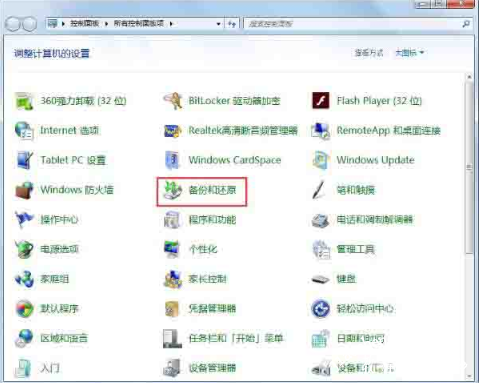
3、接着点击右边的【设置备份】,之后会弹出下面的这样一个小窗口,稍微等待一下;如图所示:
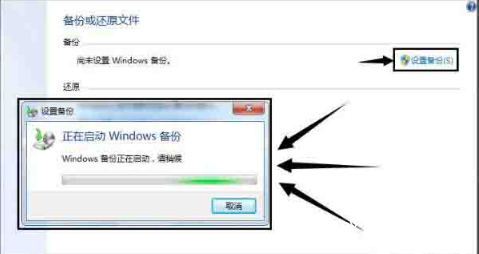
4、启动好备份以后,选择一个备份需要的盘符,默认选择D盘,但可以改成别的,然后点击下方的【下一步】;如图所示:
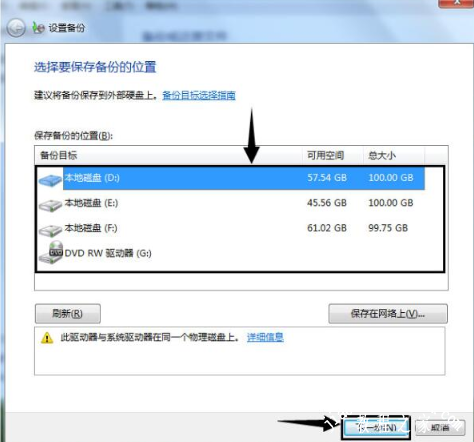
5、到这里,一般选择【让 Windows选择 (推荐)】这个选项,如果你不需要备份其他软件的话,可以点击下面的【让我选择】然后下一步;如图所示:
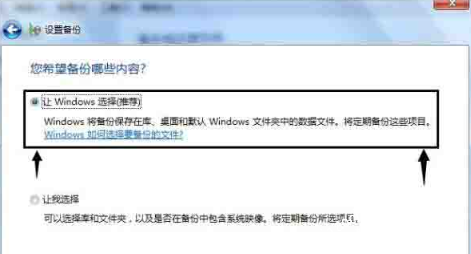
6、设置好以后,会弹出一个窗口,直接点击【保存设置并运行备份】;如图所示:
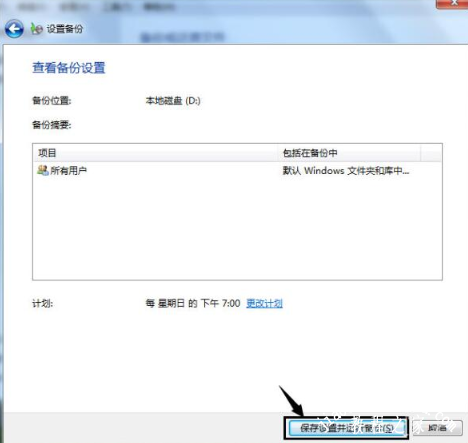
7、接下来就是等待进度条走完了,备份以后,备份所在的盘会多出一个文件夹,图标如下面第二张图的。这就是备份,记得千万不要删除,否则就没有办法恢复了。如图所示:

以上是小编为您收集的资讯,更多精彩敬请关注教程之家网站!
![笔记本安装win7系统步骤[多图]](https://img.jiaochengzhijia.com/uploadfile/2023/0330/20230330024507811.png@crop@160x90.png)
![如何给电脑重装系统win7[多图]](https://img.jiaochengzhijia.com/uploadfile/2023/0329/20230329223506146.png@crop@160x90.png)

![u盘安装win7系统教程图解[多图]](https://img.jiaochengzhijia.com/uploadfile/2023/0322/20230322061558376.png@crop@160x90.png)
![win7在线重装系统教程[多图]](https://img.jiaochengzhijia.com/uploadfile/2023/0322/20230322010628891.png@crop@160x90.png)
![msdn我告诉你win7 32位系统如何下载[多图]](https://img.jiaochengzhijia.com/uploadfile/2022/0920/20220920201556308.png@crop@240x180.png)
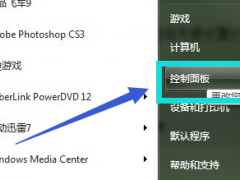
![win7怎么将系统备份 win7设置系统备份的步骤[多图]](https://img.jiaochengzhijia.com/uploads/allimg/200502/0A30I564-0-lp.jpg@crop@240x180.jpg)
![w10快速启动在哪里 win10开启快速启动的方法[多图]](https://img.jiaochengzhijia.com/uploads/allimg/200501/2151063a7-0-lp.png@crop@240x180.png)